Trong thế giới công nghệ hiện đại, chúng ta ngày càng phụ thuộc vào một hệ thống phức tạp gồm phần cứng và phần mềm để làm việc, giải trí. Bất kỳ sự cố nào phát sinh cũng có thể ảnh hưởng đến công việc, thu nhập và gây ra hàng giờ căng thẳng. Chúng ta đã đầu tư hàng triệu, thậm chí hàng chục triệu đồng vào PC để bàn hoặc các mẫu laptop mới nhất. Do đó, việc chi thêm một khoản nhỏ cho phần mềm chẩn đoán là một khoản đầu tư xứng đáng để đảm bảo thiết bị luôn hoạt động trong tình trạng tốt nhất.
Các ứng dụng chẩn đoán công nghệ có khả năng khắc phục sự cố lưu trữ, màn hình, bộ nhớ và các thành phần PC khác có thể không hoạt động chính xác. Chúng cũng cho phép bạn giám sát hiệu suất và cung cấp số liệu thống kê chi tiết để tránh tình trạng “thắt cổ chai” (bottleneck) hoặc phát hiện phần cứng đang có dấu hiệu xuống cấp. Nếu bạn băn khoăn làm thế nào để bảo vệ hệ thống của mình, dưới đây là năm lý do hàng đầu tại sao bạn nên sử dụng Aida64 Extreme để chẩn đoán và giải quyết các vấn đề phần cứng.
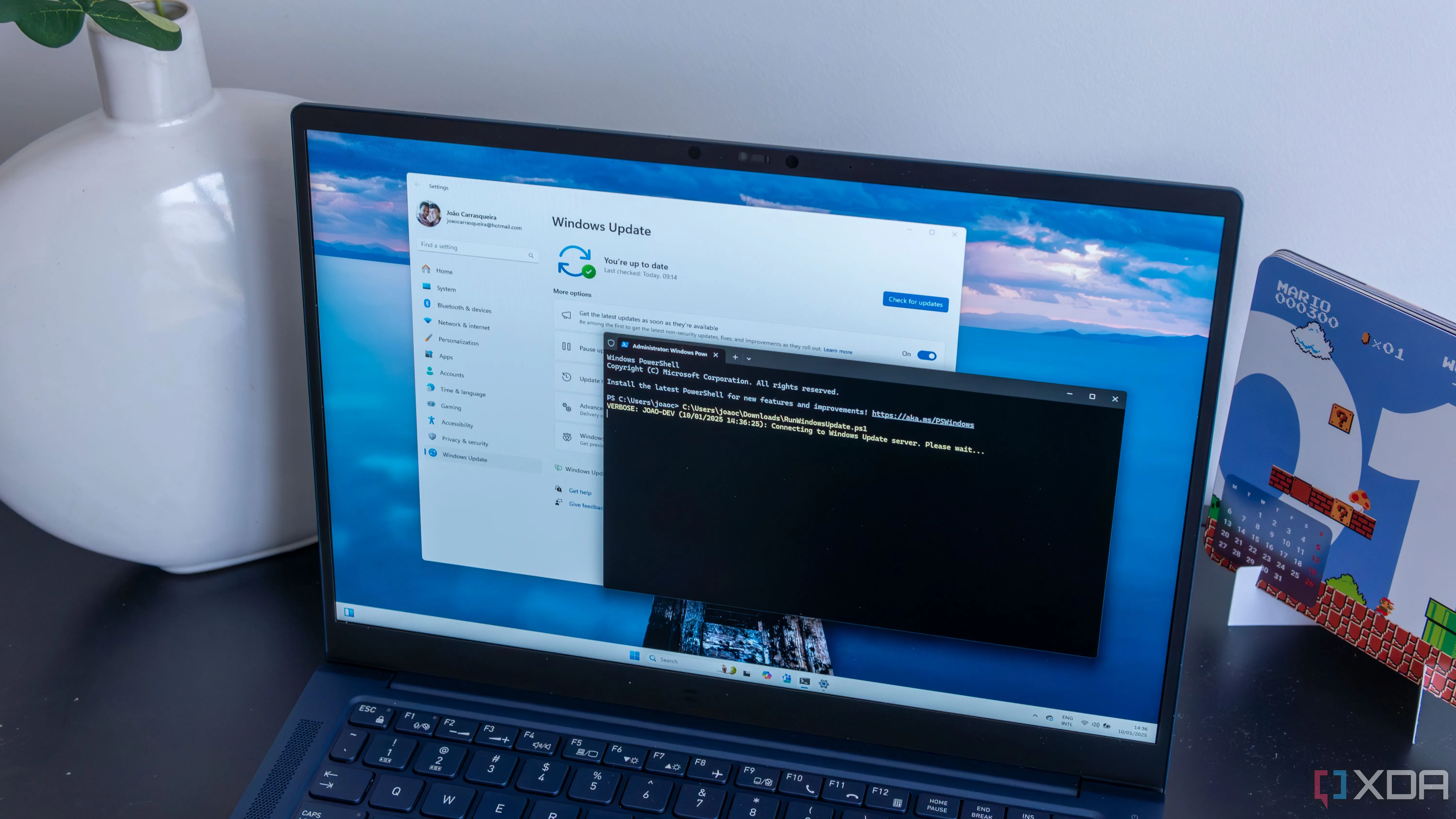 Hình ảnh minh họa một laptop Windows 11 đang chạy script PowerShell để cài đặt cập nhật và khởi động lại, tượng trưng cho việc quản lý và khắc phục sự cố hệ thống.
Hình ảnh minh họa một laptop Windows 11 đang chạy script PowerShell để cài đặt cập nhật và khởi động lại, tượng trưng cho việc quản lý và khắc phục sự cố hệ thống.
Chẩn đoán phần cứng chuyên sâu
Kiểm tra độ ổn định hệ thống toàn diện
Aida64 Extreme là một công cụ mạnh mẽ có thể kiểm tra các thành phần PC của bạn để xác định xem chúng có hoạt động chính xác hay không. Tính năng System Stability Test cho phép bạn “stress-test” CPU, bộ nhớ cache, bộ nhớ hệ thống (RAM), ổ đĩa cục bộ và GPU. Trong quá trình kiểm tra, phần mềm cung cấp các số liệu thống kê chi tiết về nhiệt độ, quạt tản nhiệt, điện áp và các chức năng khác của hệ thống.
Các bài kiểm tra này sẽ đẩy phần cứng của bạn đến giới hạn để xem hiệu suất thực tế và cung cấp biểu đồ cùng số liệu thống kê chi tiết để ghi lại kết quả. Bạn cũng có thể sử dụng cài đặt Preferences để tùy chỉnh giao diện, chỉ hiển thị thông tin liên quan mà bạn muốn xem và ẩn đi những thông tin không cần thiết. System Stability Test là một công cụ tuyệt vời để kiểm tra phần cứng, nhưng bạn chỉ nên sử dụng nó khi không bận rộn vì nó sẽ sử dụng gần như toàn bộ tài nguyên hệ thống, làm chậm PC của bạn.
 Màn hình laptop Windows 11 hiển thị ứng dụng Task Manager DeLuxe, một công cụ theo dõi và quản lý các tiến trình hệ thống để chẩn đoán hiệu suất PC.
Màn hình laptop Windows 11 hiển thị ứng dụng Task Manager DeLuxe, một công cụ theo dõi và quản lý các tiến trình hệ thống để chẩn đoán hiệu suất PC.
Giám sát hệ thống theo thời gian thực
Theo dõi hiệu suất linh hoạt
Các công cụ OSD (On-Screen Display) và Sensor Panel của Aida64 Extreme giúp việc giám sát hiệu suất hệ thống trở nên cực kỳ dễ dàng. Công cụ OSD mở một cửa sổ nhỏ trên màn hình desktop, hiển thị nhiệt độ CPU, dung lượng ổ đĩa đã sử dụng và còn trống, cùng nhiều thông tin hệ thống thời gian thực khác. Khi nhấp vào cửa sổ này, bạn có thể truy cập menu cấu hình để tùy chỉnh thông tin hiển thị. Bạn có thể chọn các tiêu chí như tốc độ sạc pin, bộ nhớ trống, và nhiều thông tin khác mà bạn muốn theo dõi.
Một cách khác để giám sát hiệu suất hệ thống là sử dụng Sensor Panel. Phím tắt của Sensor Panel cũng nằm trong menu chính và mở một cửa sổ trên desktop, hiển thị các đồng hồ đo hiệu suất CPU và GPU, nhiệt độ và các cài đặt khác. Tương tự như công cụ OSD, bạn có thể tùy chỉnh thông tin hiển thị để phù hợp với yêu cầu của mình, thậm chí thay đổi màu sắc hoặc kiểu đồ thị để dễ nhìn hơn.
 Mớ dây cáp mạng phức tạp trên bàn làm việc, gợi nhớ những vấn đề liên quan đến kết nối và cài đặt mạng cần chẩn đoán.
Mớ dây cáp mạng phức tạp trên bàn làm việc, gợi nhớ những vấn đề liên quan đến kết nối và cài đặt mạng cần chẩn đoán.
Chẩn đoán màn hình chuyên biệt
Kiểm tra toàn diện khả năng hiển thị
Aida64 Extreme cung cấp đến 45 bài kiểm tra chẩn đoán màn hình để giúp bạn tìm ra các vấn đề tiềm ẩn với màn hình của mình. Các bài kiểm tra này bao gồm kiểm tra màu sắc, độ sắc nét, lưới (grid) và hiệu chuẩn (calibration). Bạn có thể tinh chỉnh các tiêu chí này bằng các ô tùy chọn tiện lợi trong mỗi danh mục. Ví dụ, trong các bài kiểm tra tập trung, bạn có thể chọn các tiêu chí như gamma, phạm vi, và kích thước màn hình; trong các bài kiểm tra hiệu chuẩn, bạn có thể tùy chỉnh độ sắc nét, điểm ảnh, v.v.
Các công cụ chẩn đoán này hoạt động trên cả thiết lập một màn hình hoặc nhiều màn hình. Với thiết lập đa màn hình, bạn có thể chạy các bài kiểm tra riêng lẻ trên từng màn hình hoặc một bài kiểm tra kéo dài trên tất cả các màn hình cùng lúc. Khi chạy các bài kiểm tra, bạn có thể sử dụng cài đặt tự động để chúng chạy liên tiếp và đặt thời gian cho mỗi bài kiểm tra sẽ hiển thị trên màn hình. Ngoài ra, bạn có thể sử dụng chế độ thủ công nếu muốn cuộn qua từng bài kiểm tra một cách độc lập.
 Máy tính chơi game mạnh mẽ với hệ thống đèn RGB và card đồ họa AMD, thể hiện một cấu hình PC cao cấp đang được kiểm tra hiệu năng.
Máy tính chơi game mạnh mẽ với hệ thống đèn RGB và card đồ họa AMD, thể hiện một cấu hình PC cao cấp đang được kiểm tra hiệu năng.
Công cụ Benchmark mạnh mẽ
Phát hiện và khắc phục tắc nghẽn hiệu suất
Việc tìm kiếm các điểm “thắt cổ chai” (bottleneck) và các vấn đề hiệu suất khác trở nên dễ dàng nhờ các phím tắt tiện lợi dẫn đến các tính năng benchmark của Aida64 Extreme. Công cụ Cache and Memory Benchmark hiển thị tốc độ đọc và ghi, độ trễ và các thông tin quan trọng khác của RAM và bộ nhớ đệm. Công cụ GPU benchmark có thể kiểm tra đồng thời cả card đồ họa tích hợp và card đồ họa chuyên dụng (gaming) để xem hiệu suất của chúng và cung cấp phản hồi quan trọng.
Bài kiểm tra Disk Benchmark của Aida64 Extreme sẽ phát hiện các ổ đĩa của bạn và cung cấp thông tin về tốc độ đọc tuyến tính, đệm (buffered) và ngẫu nhiên (random) cùng các dữ liệu khác như tốc độ truy cập đọc trung bình và tối đa. Phần Benchmark trong menu chính giúp đo lường hiệu suất hệ thống của bạn so với các phần cứng khác và có thể cung cấp các báo cáo chuyên sâu về khả năng so sánh này.
 Hình ảnh một case PC gaming HP OMEN, minh họa cho các loại máy tính để bàn có thể được kiểm tra bằng công cụ benchmark.
Hình ảnh một case PC gaming HP OMEN, minh họa cho các loại máy tính để bàn có thể được kiểm tra bằng công cụ benchmark.
Thông tin hệ thống chi tiết
Hiểu rõ mọi ngóc ngách hệ thống của bạn
Một trong những điểm mạnh nhất của Aida64 Extreme là khả năng cung cấp thông tin chuyên sâu về tất cả các thành phần phần cứng và phần mềm đã cài đặt, giúp bạn biết chính xác những gì đang chạy trong hệ thống của mình. Tính năng CPUID hiển thị một cửa sổ với tất cả chi tiết về CPU và thông tin bo mạch chủ, như chipset, loại bộ nhớ và phiên bản BIOS.
Bạn cũng có thể sử dụng Network Tool để tìm loại bộ điều hợp mạng, tốc độ hiện tại và các thông tin liên quan khác. Công cụ Storage tool hiển thị tất cả các ổ đĩa vật lý, logic và quang học, hệ thống tệp của chúng, dung lượng trống và đã sử dụng cùng các chi tiết khác. Việc tìm hiểu về các ứng dụng đã cài đặt trở nên đơn giản với tiện ích Software utility, hiển thị tên, phiên bản, ngày cài đặt và cung cấp danh sách các chương trình tự khởi động.
Bạn có nên sử dụng Aida64 Extreme để chẩn đoán các vấn đề phần cứng?
Aida64 Extreme cung cấp một bộ tính năng toàn diện để chạy các chẩn đoán, benchmark và giám sát hiệu suất hệ thống nhằm tránh các sự cố phần cứng và phần mềm tiềm ẩn. Phần mềm này thân thiện với người dùng mới bắt đầu và không yêu cầu kiến thức kỹ thuật chuyên sâu để tận dụng tối đa.
Bạn có thể dùng thử miễn phí trong 30 ngày. Sau thời gian này, giấy phép cho ba người dùng có giá 60 USD (khoảng 1.5 triệu VND) một lần. Ngoài ra, bạn có thể thử các công cụ chẩn đoán tích hợp của Windows hoặc các lựa chọn thay thế khác như CrystalDiskInfo nếu bạn ưu tiên sử dụng các công cụ miễn phí. Việc đầu tư vào Aida64 Extreme là một cách hiệu quả để đảm bảo hệ thống PC của bạn luôn hoạt động ổn định và tối ưu nhất.